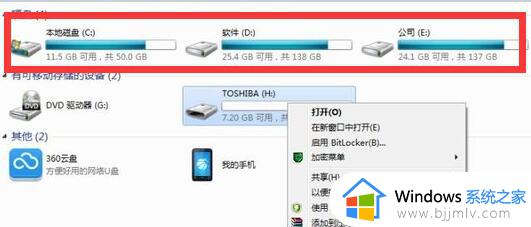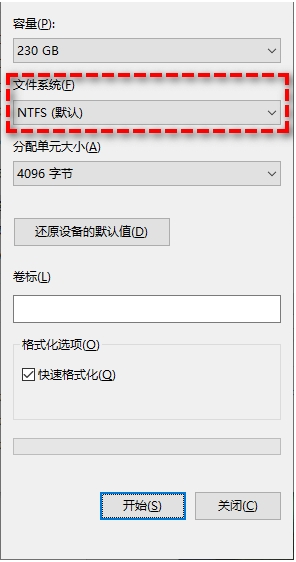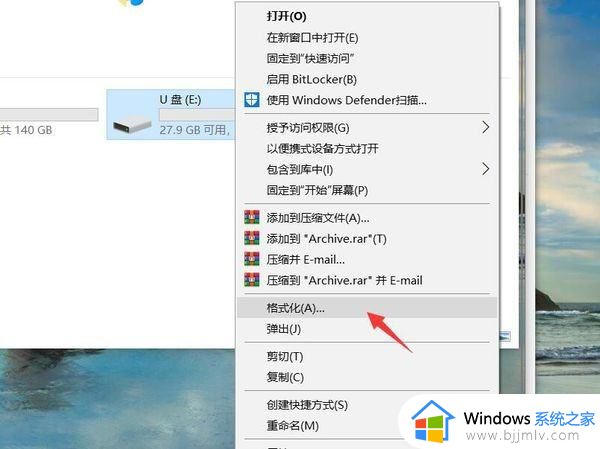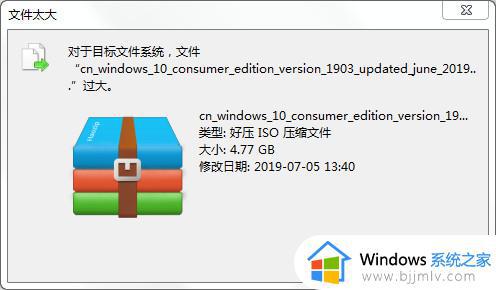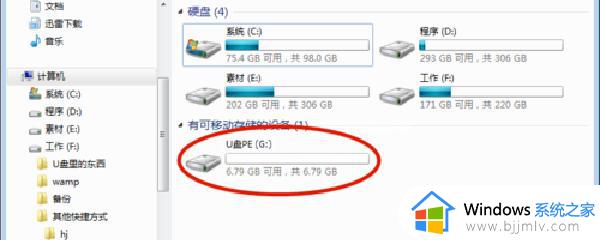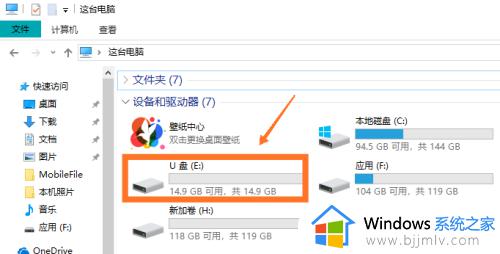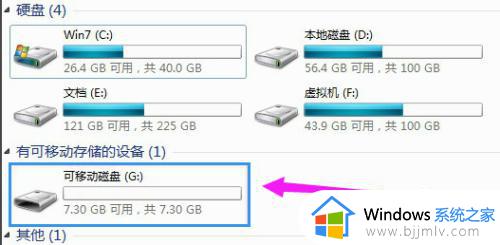目标文件过大不能存储到u盘怎么办 目标文件过大无法复制到u盘解决方法
更新时间:2024-01-25 16:50:38作者:runxin
对于电脑中保存的一些重要文件,我们可以通过外接u盘存储工具来进行存放,同时也能够方便用户随身携带,然而当用户在将电脑中文件复制到u盘中时,却莫名出现标文件过大无法复制的问题,对此目标文件过大不能存储到u盘怎么办呢?这里小编就来教大家目标文件过大无法复制到u盘解决方法。
具体方法如下:
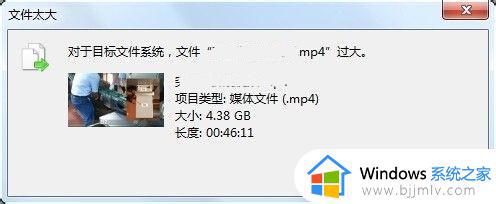
方法一:
1、确认一下我们的磁盘是否有足够的空间。
2、如果是空间不足导致的无法放入,那么需要删除一些不需要的文件来释放空间。
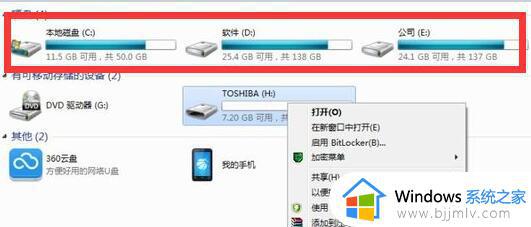
方法二:
1、如果磁盘空间足够,却还是文件过大。
2、那么可能是磁盘格式问题,需要格式化磁盘。
3、首先右键想要存入的磁盘。
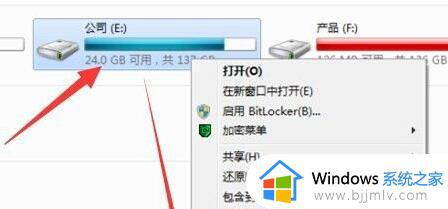
4、点击下拉菜单里的“格式化”。
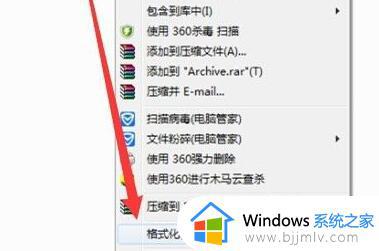
5、然后将文件系统改为“NTFS”。
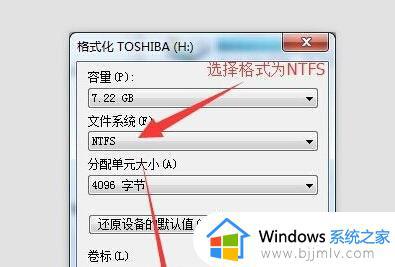
6、随后点击下方的“开始”。
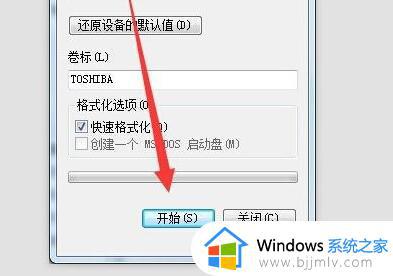
7、等待格式化完成就能传入文件了。
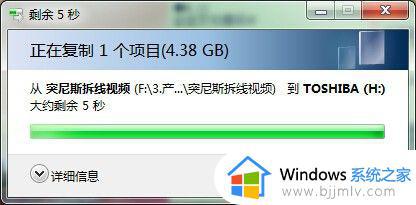
以上就是小编给大家介绍的目标文件过大无法复制到u盘解决方法了,如果你电脑有出现类似的情况,那么就可以根据小编的操作来进行解决,非常的简单快速,一步到位。